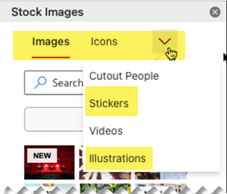-
Dans le menu Insertion, sélectionnez la flèche vers le bas sous Images, puis choisissez Images en ligne.
-
Sélectionnez une catégorie, telle que Voiture ou Fleurs.
-
Sélectionnez
-
Choisissez l’image clipart que vous souhaitez ajouter, puis sélectionnez Insérer.
En tant qu’abonné Microsoft 365, vous bénéficiez d’une bibliothèque complète de graphiques de haute qualité, appelée Images stock.
-
Dans le menu Insertion, sélectionnez la flèche vers le bas sous Images, puis choisissez Images en ligne.
-
Sélectionnez une catégorie, telle que Voiture ou Fleurs.
-
Sélectionnez Filtrer
-
Choisissez l’image clipart que vous souhaitez ajouter, puis sélectionnez Insérer.
En tant qu’abonné Microsoft 365, vous avez accès à une bibliothèque complète de graphismes de haute qualité :
-
Dans le menu Insertion , sélectionnez Images > Images stock.
-
En haut, sélectionnez l’onglet Autocollants ou Illustrations . Pour afficher ces noms d’onglets, vous devrez probablement sélectionner une flèche sur le côté droit de la liste d’onglets :
-
Parcourez les images en faisant défiler ou entrez un terme dans la zone De recherche pour filtrer les images.
-
Choisissez l’image que vous souhaitez ajouter, puis sélectionnez Insérer.
-
Dans le menu Insertion, sélectionnez Images > Images stock.
-
En haut, sélectionnez l’onglet Autocollants ou Illustrations .
-
Parcourez les images en faisant défiler ou entrez un terme dans la zone De recherche pour filtrer les images.
-
Choisissez l’image que vous souhaitez ajouter, puis sélectionnez Insérer.
En tant qu’abonné Microsoft 365, vous avez accès à une bibliothèque complète de graphismes de haute qualité :
-
Dans le menu Insertion , sélectionnez Images > Images stock.
-
En haut, sélectionnez l’une des catégories d’images, telles que icônes, autocollants ou Personnes.
-
Parcourez les images en faisant défiler ou entrez un terme dans la zone De recherche pour filtrer le sujet souhaité.